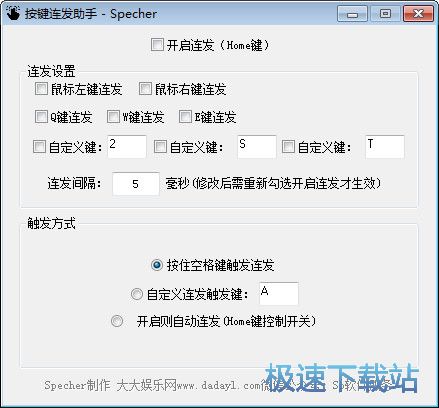按键连发助手软件功能及使用方法
时间:2021-06-13 15:17:37 作者:无名 浏览量:57
按键连发助手是一款实用的多款游戏连发助手,可以满足大多数游戏对连发按键的需要,这个工具可以帮你一次按几个键,也可以自定义按键设置,支持鼠标左键或右键的连发,可以为用户省去了很多点击鼠标的时间,无限制的连发,还可以在定制连发助手时,设置连发间隔,功能强大,对于一些游戏来说非常必要,节省您的时间和精力,保护您的键盘和鼠标。按键连发助手让你有时间做其他事情。欢迎体验。
- 进入下载
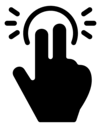
- 按键连发助手 2.0 免费版
大小:355 KB
日期:2021/6/13 15:17:37
环境:WinXP,Win7,
软件功能
1、支持自定义连发间隔
2、支持一键开启自动连发
3、支持鼠标左键和右键连发
4、支持自定义三个按键连发
5、支持按住空格键触发
6、支持自定义触发按键
7、支持Q、W、E键连发
使用说明
可自行设置连发键
可以设置单个键位连发
按键组合,用于游戏连技
在设置了连发间隔时间后,需要重新勾选打开连发才能生效。
本版本支持win10系统,启动请管理员身份运行,home键切换连发/可有可无的连发功能,或者自定义连发设置!
更新日志
1、修复了偶尔闪退的BUG
2、添加了自动连发功能
使用方法
1、打开按键连发助手,按提示打开连发按钮
2、勾选左键连发,然后只需要按住鼠标左键不动,就可以无限制的左键点击了
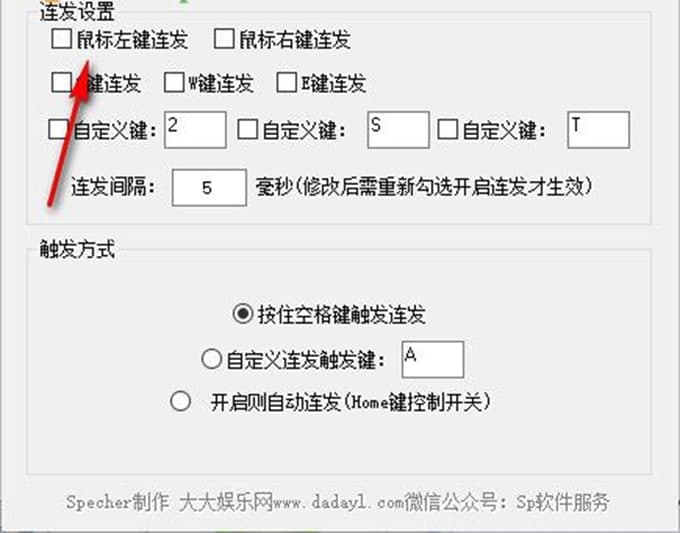
3、右键连发,同样需要先勾选右键连发,然后只需要按住鼠标右键不动,就可以实现右键连发了
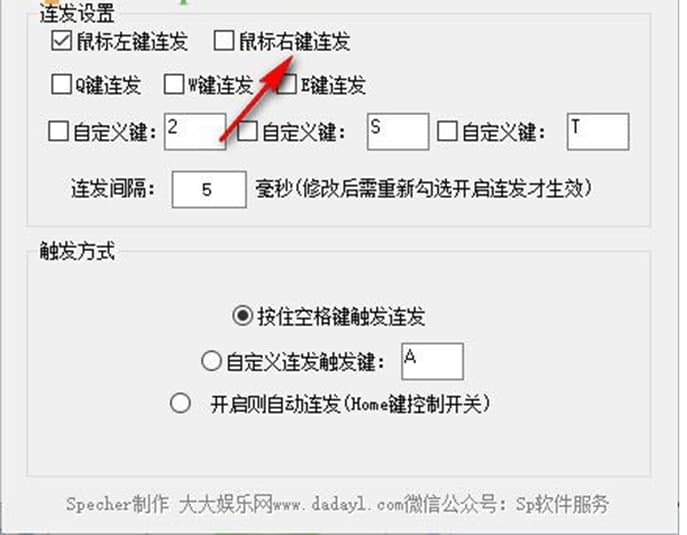
按键连发助手软件功能及使用方法图二
4、常用的三个键盘按键提示,可以选择Q,W,E

按键连发助手软件功能及使用方法图三
5、可以设置自定义按键,比如你习惯使用F键,就可以在这里输入F键
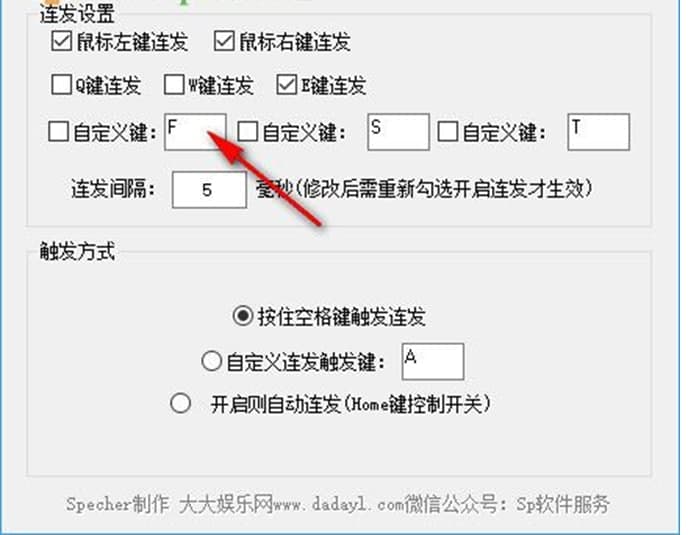
按键连发助手软件功能及使用方法图四
6、同样可以设置3个自己常用的键盘按键

按键连发助手软件功能及使用方法图五
7、连发间隔:5毫秒(在修改连发时需要重新勾选打开才能生效)
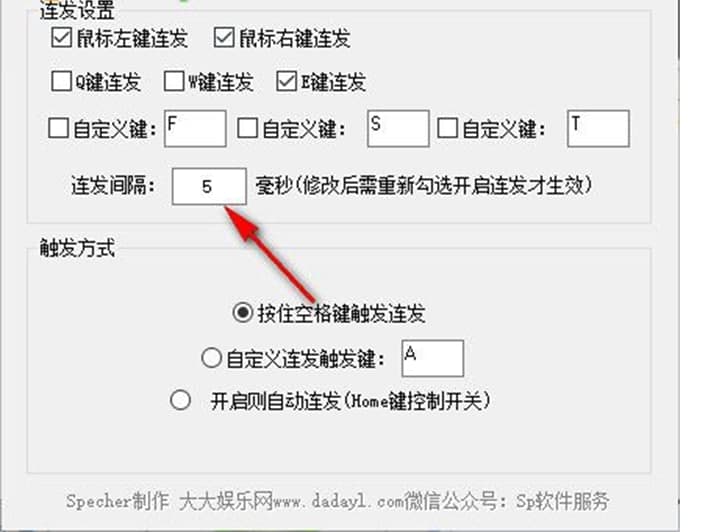
按键连发助手软件功能及使用方法图六
8、自定义连发触发键:A、启用自动连发(按键可控制开关),按空格键可触发连发
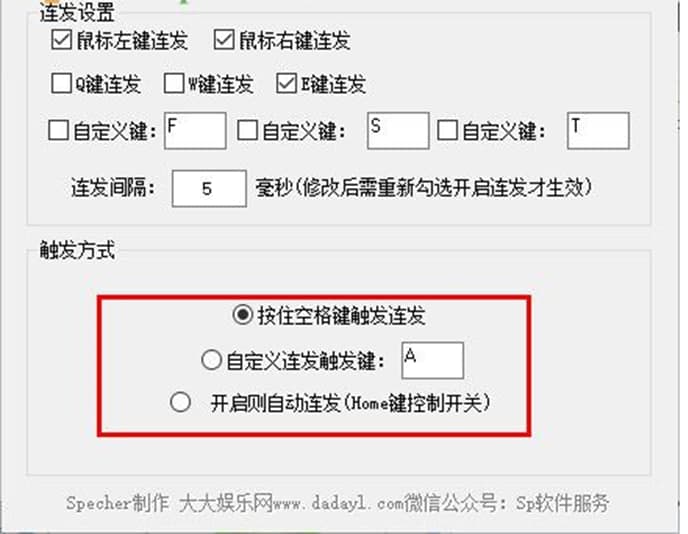
按键连发助手软件功能及使用方法图七
按键连发助手 2.0 免费版
- 软件性质:国产软件
- 授权方式:免费版
- 软件语言:简体中文
- 软件大小:355 KB
- 下载次数:76623 次
- 更新时间:2021/6/13 10:52:26
- 运行平台:WinXP,Win7,...
- 软件描述:经常玩网游的玩家,经常要遇到要疯狂按鼠标,这不是重点,重点是按多了鼠标容易坏,而... [立即下载]
相关资讯
相关软件
- 怎么使用传奇地图补丁
- QQ炫舞解除防沉迷教程
- 王者荣耀之英雄达摩攻略
- 王者荣耀之英雄程咬金攻略
- LOL英雄联盟登录错误 登录失败 请重试的解决...
- 王者荣耀:连客服都是单排王者实力,还有谁...
- 王者荣耀之英雄吕布攻略
- 王者荣耀新赛季猴子、后裔T榜排一二名,后面...
- 第五人格里,个人技术和团队配合到底哪个重...
- 刺激战场500局KD5算中等水平吗?
- CF天堂窗口化使用方法及注意事项
- KK竞技软件功能特色及使用方法
- qq飞车全P辅助软件功能及使用方法
- 按键连发助手软件功能及使用方法
- 怎么使用多玩剑三盒子
- 在传奇游戏中使用传奇私服刷元宝软件有什么...
- 使用枪林弹雨安安辅助的作用
- 使用QQ抢车位辅助的好处
- 大帝国修改器官方下载功能介绍
- 传奇万能登陆器软件亮点及使用方法